如何利用喵影工厂软件中的马赛克工具给视频添加马赛克
今天给大家介绍一下如何利用喵影工厂软件中的马赛克去除工具给视频去除马赛克的具体操作步骤。
1
首先打开软件,进入主页面后,将视频素材导入到软件中,然后将视频拖拽到视频轨道上。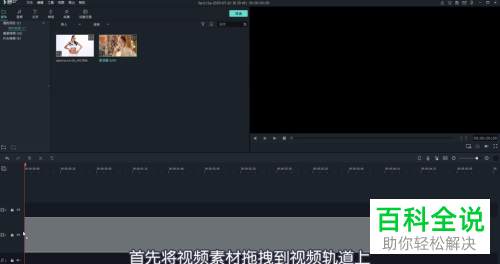
2
选择效果库点击,在左侧,找到高级工具选项。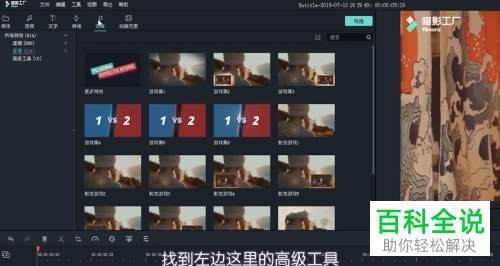
3
然后选择变脸效果,点击。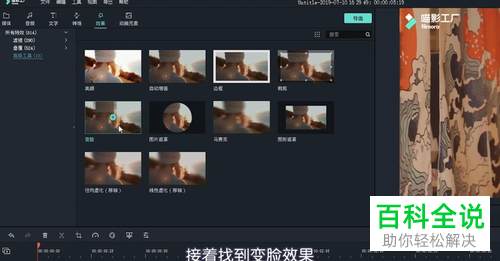
4
将该效果选中,拖拽到视频素材上。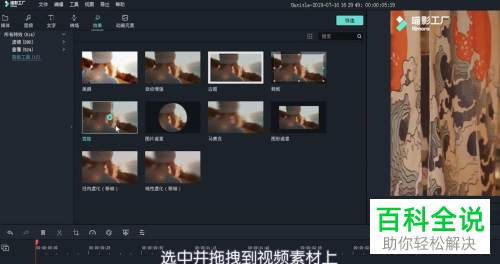
5
如图,我们就给人脸添加上了马赛克,会根据人脸的运动进行自动遮挡。
6
这里要求人脸的五官必须轮廓清晰,马赛克效果才会较好。
7
我们还可以变换马赛克样式,在视频素材上双击。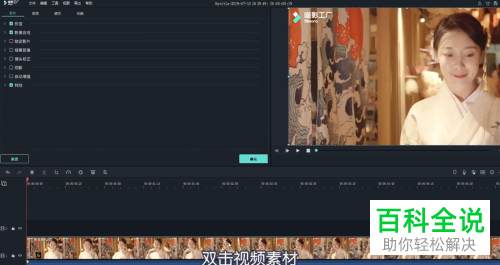
8
在打开的影片属性中,就可以看到变脸特效了。
9
默认是选择添加马赛克,还可以选择卡通头像进行遮挡。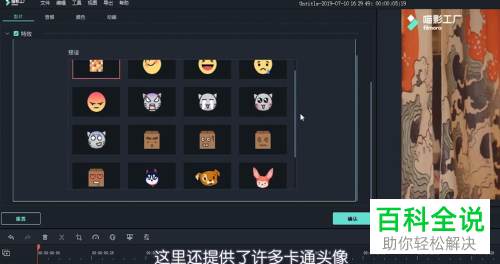
10
点击一下喜欢的卡通头像即可遮挡人脸。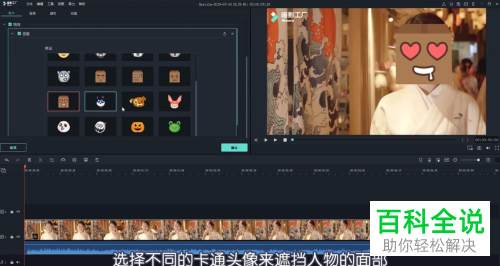
11
点击效果库---高级工具---马赛克。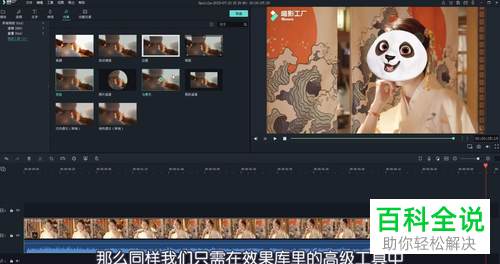
12
将马赛克选中,拖拽到视频素材上。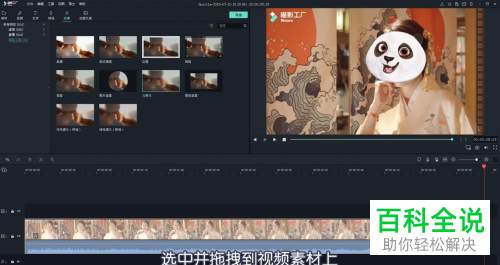
13
点击添加马赛克,可以对马赛克的位置进行调整,大小也可以调节。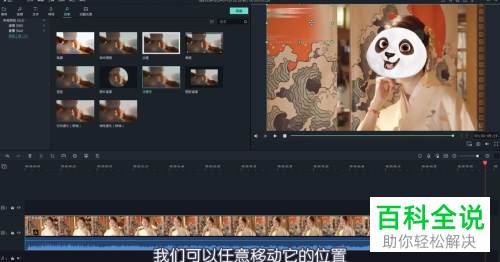
14
双击视频素材,则在影片属性中,就多显示了一种马赛克。
15
在类型右侧点击下拉符号,可以选择其他马赛克类型,同样可以任意更改调节。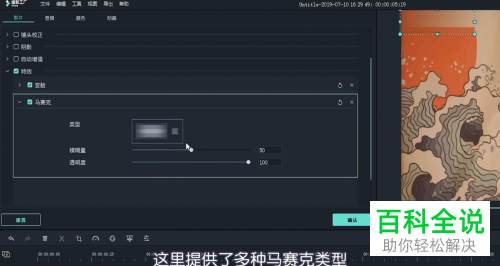
16
如图,对模糊度与透明度进行调节,设置好,点击确认。
17
对于添加的马赛克数量是没有限制的。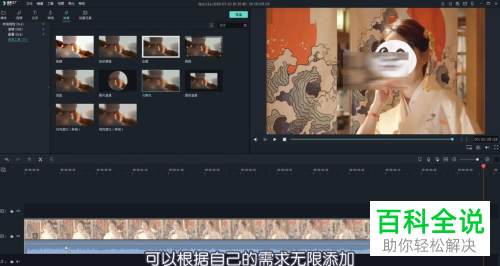
18
另外,我们还可以选择将马赛克拖拽到单独视频轨道上,根据自己的需要进行设置即可。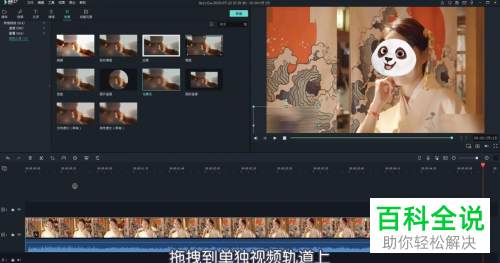
以上就是如何利用喵影工厂软件中的马赛克去除工具给视频去除马赛克的具体操作步骤。
赞 (0)

